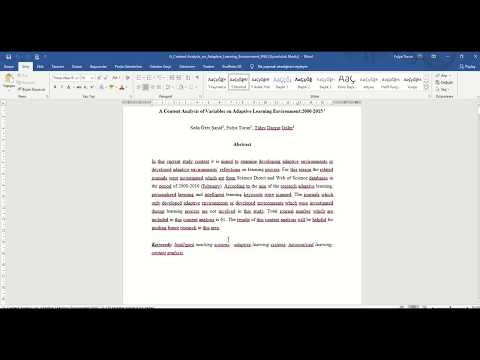Bu wikiHow makalesi, sevkıyattan itibaren otuz tarihe kadar planlamak için birkaç ek adımla birlikte, hemen sevk için nasıl bir araç talep edeceğinizi öğretir.
adımlar
Bölüm 1 / 2: Yolculuk Talep Etme
Zaten başka bir sürüşe çıktıysanız, bunu almak için önce aşağıdaki takip adımlarını kullanmanız gerekir. Uber, son sürücünüzü derecelendirmenizi istiyor

Adım 1. Uber uygulamasını açın ve oturum açın
Uber'in uygulaması siyah ve üzerinde "Uber" kelimesi var.

2. Adım. "Nereye?
alanı. Bu, sürüşünüzü talep etmenizi sağlayacak bir kutu açacaktır.

Adım 3. Bir hedef girin
Bir işletmenin adresini veya adını yazabilirsiniz, ancak ekranın alt kısmında görüntülendiğinde, konumun adresi ve adına göre konumla en iyi eşleşen listeye dokunun.
- Ev veya İş konumunuzu ayarladıysanız, bu konuma gitmek için listeye de dokunabilirsiniz. Ancak, bu konumlardan birindeyseniz, mevcut Kaydedilen konumunuz size gösterilmeyecektir.
- Teslim alma konumunuz, Uber'in bulunduğunuzu söylediği yerden farklıysa, seçilen kutudan geçici olarak teslim alma konumuna (en üst satır) geri dönmek ve teslim alma konumunu yazmak isteyebilirsiniz ya da teslim alınana kadar bekletmek isteyebilirsiniz. biraz sonra.
- Uber Kullanarak Birden Fazla Durak İste bölümündeki talimatları kullanarak birden fazla durağı olan bir yolculuk talep edebilirsiniz.

Adım 4. Gerekirse teslim alma işleminizi daha sonraya planlayın
Bunun yerine Uber'i Daha Sonra Planla bölümündeki talimatları izleyin. Planlanmış teslim almalar tüm Uber Şehirlerinde mevcut değildir.

Adım 5. Bir Uber hizmeti seçin
İlk iki ila üç seçenek, yolculuklar için en yaygın seçenekler olacaktır veya daha fazlasına ihtiyacınız olacağını düşünüyorsanız, listeyi yukarı kaydırır ve ekonomik yolculuklar ve Premium yolculuklar için iki seçenek görürsünüz. Ancak, tüm hizmetler her bölge tarafından kapsanmaz ve seçenekleriniz her Uber City'de (konumda) sunulanlara göre değişir.
- UberX - Çoğu sürücü için en uygun fiyatlı ve en yaygın seçenek. Bu seçenek en fazla dört sürücüye uyacaktır.
- UberXL - Altı kişiye kadar olan gruplar için daha büyük, daha pahalı bir Uber. Bunlar çoğunlukla minivanlar ve benzerleri olacak, ancak bu miktara uymayan ancak sığabilecek birkaç tane var.
- UberSELECT - Daha lüks (ve uygun şekilde daha pahalı) bir seçenek.
- UberSİYAH - Pahalı, üst düzey lüks bir hizmet.
- UberSUV - Yedi kişiye kadar olan partiler için UberXL'in üst düzey bir sürümü.
- UberACCESS - Engelli biniciler için iki ayrı hizmetten oluşur: UberWAV (tekerlekli sandalye erişimine uygun araçlar) ve UberASSIST (yaşlı veya hareket engelli sürücülere yardımcı olmak için özel olarak eğitilmiş personele sahip araçlar).
-
UberPOOL - Grubunuzdaki en fazla 2 sürücü için ve alma ve bırakma konumu için özel kısıtlamalar vardır.
planlamanıza izin verilmiyor UberPOOL önceden.

Adım 6. Ödeme seçeneğinizi onaylayın
Uber, çoğu kredi kartı (Visa, Mastercard ve Discover) ve "Uber Cash" olarak adlandırdıkları kendi hediye sertifikası benzeri hesapları dahil olmak üzere çeşitli ödeme seçenekleri kullanır. Özel promosyonlar, avantajlar ve diğer benzer programları kullanarak ek sürüş kredileri oluşturmak için çeşitli başka yollara sahip olmak istiyorsanız Apple Pay'i (ve diğer birçok temassız seçeneği) kullanırlar. Uber seçeneklerinin altında varsayılan ödeme seçeneğinizin (ör. PayPal) listelendiğini görmelisiniz.
-
Bu seçeneği değiştirmek için ona dokunun ve ardından Ödeme yöntemi ekle. Promosyon kodlarını ve kredi/banka kartlarını buraya ekleyebilirsiniz.
Ayrıca, yolculuk talep etmediğinizde Uber menüsünde bulunan Ödeme yöntemleri düğmesi ekranından da kart ekleyebilirsiniz

Adım 7. Seç'e (Uber hizmet türü) dokunun
Başka bir gün için önceden planlama yapmadıysanız, şoförünüz tam o anda ve orada sizin için bulunacak ve bulunduğunuz yere gitmek için yola çıkacaktır. Seyahatinizi önceden planladıysanız, seyahatinizin şimdi planlanmış olması gerekir.

Adım 8. İstendiğinde teslim alma konumunuzu onaylayın
Uber, özellikle küçük ve orta büyüklükteki kasabalarda, bulunduğunuzu söylediğiniz yerde olduğunuzdan emin olmak ister. Görüntülenen işletmenin adresini veya adını iki kez kontrol edin ve Teslim Alımı Onayla'yı seçin. Orada değilseniz, "Ara" düğmesine dokunun ve farklı bir adres seçin. değiştirdiğini unutma Almak konum, nihai hedef(ler)iniz değil. Yine, bir adres veya işletme adı girebilirsiniz, ancak ad ve adresin teslim aldığınız yerle aynı olduğundan emin olun.
Bölüm 2/2: Takip
Uber, yalnızca sürücüyü derecelendirme sürecinin geri kalanından geçtikten sonra ek yolculuklara izin verir. Derecelendirme artık Uber'de isteğe bağlı değil

Adım 1. Sürücünün yolculuğunu sizinle tamamlamasına izin verin
Sonunda "Tam yolculuk" kırmızı çubuklarını kaydıracaklar.

Adım 2. Sürücüyü derecelendirin
Ana ekranda otomatik olarak açılmadıysa, sol üst köşedeki menü düğmesine ve "Yolculuklarım"a dokunarak geçici çözümü kullanmanız, yolculuğu bulup üzerine dokunun, yıldızların içinde herhangi bir yere dokunun. kutusunu işaretleyin ve derecelendirmeyi seçin. Beş yıldız varsayılan derecelendirme olacaktır, ancak yıldızlara dokunarak değiştirilebilir. 4 yıldız derecelendirmesi en sağdaki yıldızın solunda olacak ve üç yıldız da bu 4 yıldızlı derecelendirmenin solunda olacak ve tüm kutunun en solunda 1 yıldız derecelendirmesi olacak.

Adım 3. Sürüş mükemmel bir beş yıldızsa, bir Sürücü İltifatı seçin
Sürücü Övgüleri hem sürücü hem de sürücü için tamamen ücretsizdir ve onlara bir bahşiş vermeyi planlamıyorsanız, onlar için harika bir seçimdir.

4. Adım. "Bir not yaz"ı arayın - bu, "İltifat verin" düğmesinin hemen altında olmalıdır
Bu düğmeyle, sürücünüze 5 yıldızla derecelendirdiyseniz ve devam etmeden önce iltifat etmeyi seçtiyseniz, ona notlar yazabilirsiniz.

Adım 5. Onlara 5 yıldız dışında başka bir puan verdiyseniz, derecelendirme nedenini seçin
4 veya daha az yıldız derecelendirmesini seçerseniz, sürücü için yıldız derecelendirmesinin altındaki ekranda birkaç dikdörtgen kutu/düğme içinde bir dizi seçenek göreceksiniz. Onlara beş yıldız verdiyseniz, bu adım sizi ilgilendirmediği için bir sonraki adıma geçebilirsiniz.

Adım 6. Ekranı yukarı kaydırın
Ekranın altına doğru, sürücünüze bahşiş vereceğiniz yeri alacaksınız.

Adım 7. Sürücünüze bahşiş vermek istiyorsanız bahşiş seçeneğine dokunun
Bir seçeneğe dokunun veya "Özel Tutar" düğmesine dokunun ve bahşişiniz olarak özel bir miktar ekleyin ya da biraz daha yukarı kaydırabilirsiniz. Şoförünüze daha sonra bahşiş vermek için hâlâ otuz gününüz olmasına rağmen (paranın ne kadar gelmesi gerektiğine karar vermek için daha fazla zamana ihtiyacınız varsa veya zamana ihtiyacınız varsa), yolculuğunuzdan sonraki birkaç saat içinde onları derecelendirmeyi tamamlamanız gerekir.

Adım 8. Sürücüyü derecelendirmeyi tamamlayın
Ekranın altındaki "Devam" düğmesine dokunun.